تصاویر و فیلمهایی که بر روی صفحه نمایش رایانه خود میبینید از میلیونها قطعه کوچک به نام “پیکسل” تشکیل شده است. مجموع این پیکسلها رنگ، خطوط و فیلم هایی را که در مانیتور مشاهده میکنید، تشکیل میدهند. رزولوشن معیار اندازهگیری این پیکسلها است و از حاصل ضرب تعداد پیکسلهای طول و عرض صفحه نمایش به دست میآید. هر چه تعداد پیکسلها در شبکه بیشتر باشد، رزولوشن تصویر شما بالاتر یا بهتر است.
رزولوشن یا وضوح صفحه نمایش چیست؟
به عنوان مثال، رزولوشن مانیتور گیمینگ با وضوح ۷۶۸*۱۰۲۴، پیکسلهای کمتری نسبت به صفحه نمایش با وضوح ۱۰۸۰*۱۹۲۰ خواهد داشت. کدام یک بهتر به نظر می رسد؟ قطعا رزولوشن ۱۰۸۰*۱۹۲۰ واضحتر است، اما ابعاد پایینتر صفحه نمایش میتواند کیفیت تصویر را در زمانی که رزولوشن مانیتور بالا نیست، به خوبی نشان دهد. هرچند که در ابعاد بزرگتر این گونه نمیباشد.
با توجه به این قانون، به راحتی میتوان فهمید که چرا تلویزیونهای بزرگتر و مانیتورهای کامپیوتر به وضوح بالاتری نیاز دارند تا شفاف به نظر برسند. اگر رزولوشن پایین بر روی یک صفحه نمایش بسیار بزرگ نمایش داده شود، تصویر ارائه شده بیکیفیت و مبهم به نظر خواهد رسید. یکی از راههای غلبه بر این مشکلات، استفاده از یک صفحه نمایش یا مانیتور کوچکتر است.
وضوح تصویر مانیتور گیمینگ باید چگونه باشد؟
انتخاب بهترین رزولوشن مانیتور گیمینگ کار سختی نیست. کیفیت تصاویر برای یک گیمر مسئله بسیار مهمی است. زیرا گیمرها نیاز دارند که تصاویر را با وضوح بالا دریافت کنند تا علاوه بر لذت بردن در هنگام بازی، بر جزئیات بازی نیز تسلط کافی داشته باشند. بنابراین به حداقل رزولوشن ۱۰۸۰*۱۹۲۰ برای انجام بازی نیاز دارند. هرچند که رزولوشنهای بالاتر ایده آلتر هم خواهد بود.
چطور رزولوشن مانیتور گیمینگ را بفهمیم؟
فهمیدن رزولوشن مانیتور گیمینگ تفاوتی با فهمیدن رزولوشن سایر مانیتورها مثل مانیتور لپ تاپ یا دسکتاپ ندارد. در این مقاله به بررسی دو مسیر مهم برای فهمیدن رزولوشن مانیتور گیمینگ پرداختهایم.
۱٫ مسیر یک: فهمیدن رزولوشن مانیتور گیمینگ از طریق Setting
- شما میتوانید، تنظیمات Display را در نوار جستجو از منوی Start که در گوشه سمت چپ پایین صفحه تایپ کنید.
- مسیر دیگر برای رسیدن به Display گرفتن همزمان I + win است. در این صورت ابتدا وارد Setting می شوید. سپس باید بر روی گزینه System کلیک چپ کنید و از منوی سمت چپ گزینه Display را انتخاب کنید.

- در قسمت Display شما باید گزینه Advanced Display settings که در انتهای همین صفحه قرار دارد را انتخاب کنید.
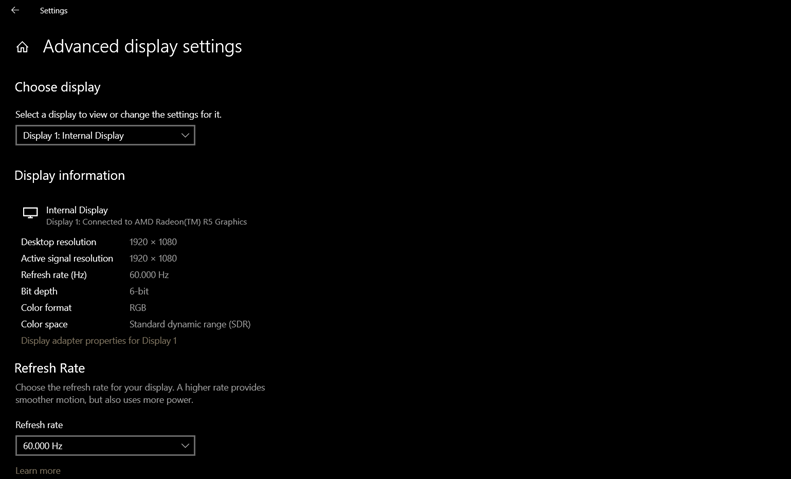
- در قسمت Advanced Display settings در صورتی که بیش از یک مانیتور فعال دارید، در قسمت choose Display باید مانیتور مد نظر خود را انتخاب کنید.
- سپس در قسمت Display information به راحتی میتوانید ویژگی هایی نظیر رزولوشن مانیتور گیمینگ، نرخ رفرش، فرمت رنگ و سایر موارد را بررسی نمایید.
- با توجه به تصویر شما میتوانید ببینید که رزولوشن مانیتوری که به عنوان مثال در اختیار شما قرار داده شده است، عدد ۱۰۸۰*۱۹۲۰ را نمایش میدهد.

۲٫ مسیر دوم: فهمیدن رزولوشن مانیتور گیمینگ به صورت آنلاین
هرچند که استفاده از مسیر یک، شیوه راحتتری است، اما یک روش دیگر فهمیدن رزولوشن مانیتور گیمینگ استفاده از سایتهایی است که امکان فهمیدن وضوح تصویر نمایشگر گیمینگ یا هر نمایشگر دیگری را به صورت اینترنتی ارائه میدهند و در این بخش به بررسی آنها پرداختهایم.
- ساده ترین مسیر: در گوگل عنوان what is my screen resolution را سرچ کنید.
- استفاده از سایت BestFirms
- استفاده از سایت RapidTables
- استفاده از سایت WhatIsMyScreenResolution
چرا دانستن وضوح صفحه نمایش گیمینگ مهم است؟
برای پاسخ به این سوال که چرا باید رزولوشن مانیتور گیمینگ را بدانیم، باید گفت دانستن آن برای حل مشکلات احتمالی ضروری است. اگر احساس میکنید که کیفیت بازیها بر روی صفحه نمایش خوب نیست و یا به خوبی قبل نیست، بررسی رزولوشن مانیتور اولین گام برای حل این مشکل خواهد بود. در مرحله بعد شما میتوانید با تغییر تنظیمات در Display کیفیت را بالا ببرید. اگر مشکل حل نشد باید مانیتور گیمینگ خود را ارتقاء دهید.

